兄弟们!谁还不会看CSGO的帧数啊?这可是老司机必备技能!
PS:89游戏提供三国游戏/真人恋爱/绅士游戏/3A单机游戏大全,点我立即前往》》》绅士游戏下载专区
啥?你说你不会?
别担心,今天哥就手把手教你,让你分分钟成为帧数大师!
我们要打开CSGO,点击左侧的设置图标,然后找到游戏设置,
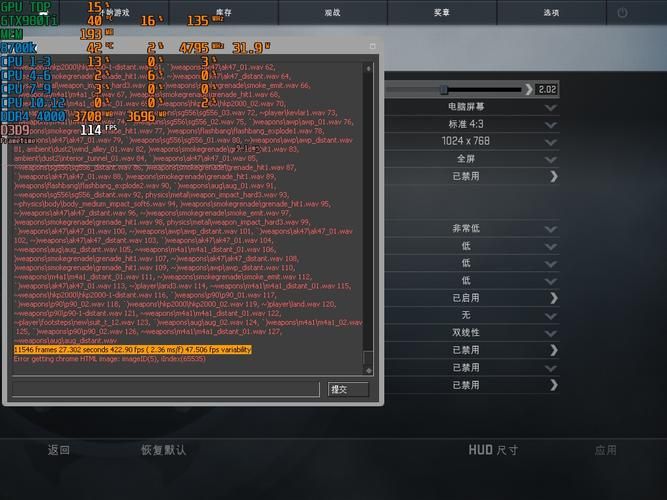
别慌,还没完呢!
找到启用开发者控制台,一定要选择“是”,
不然你就没法用控制台指令了,到时候可别怪我!
好了,现在进入游戏对局,按下键盘上的“~”键,
别问我“~”在哪,这可是老司机必备技能!
然后在控制台里输入“net_grap,
别打错字,不然就白搭了!
按回车键确认,
恭喜你!你已经成功打开了帧数显示!
现在,你的屏幕上就会出现一串数字,
这就是你的帧数!
是不是很激动?是不是很兴奋?
但是,
别高兴得太早,这只是一部分!
我们还可以调整帧数显示的位置!
在控制台中输入“net_graphpos 0”,
帧数就会显示在屏幕左边;
输入“net_graphpos 1”,
帧数就会显示在屏幕右边。
怎么样?是不是很方便?
不过,
这只是最基本的设置,还有很多高级操作,比如显示网络延迟、包丢失率等等,哥会在后面慢慢教你。
现在,你已经学会了最基本的帧数显示,
接下来,
你就可以在游戏里肆意狂奔,体验流畅的游戏体验了!
别忘了,
还有很多关于帧数显示的技巧和方法,比如Steam设置、游戏内设置等等,哥以后会慢慢分享给你。
哥要提醒你,帧数只是游戏流畅度的其中一个指标,并不是越高越好,还要看你的硬件配置、网络情况等等,要根据自己的实际情况进行调整。
好了,
今天就到这里,下次哥再带你玩点更高级的!
别忘了关注我,
更多CSGO技巧,等你解锁!
对了,
你最喜欢的帧数显示方式是什么?
快来评论区告诉我吧!